Первое, что приходит в голову при поиске программ для работы с формулами — LaTeX. Обычные офисные приложения не поддерживают этот тип вёрстки, и нужно искать специализированные приложения. Об одном таком приложении сегодня пойдёт речь.
hypatia — простой и современный визуальный LaTeX-редактор с возможностью проверки формул и экспорта в Tex-файлы.
Приложение доступно для Windows, macOS и в качестве аддона для Google Документов.
Цель hypatia — не только помочь создать документы с формулами, но и обучить. Если вы ещё только начинаете познавать LaTeX, то эта утилита поможет разобраться со всеми тонкостями. А профессионалы смогут использовать все возможности по полной.
При первом запуске hypatia от вас попросят регистрацию через Facebook, Google или по логину-паролю. В дальнейшем при запуске вас ожидает стандартное для офисных инструментов окно. Из него можно быстро создать пустой файл или по шаблону, открыть документ из недавних или с диска, почитать и посмотреть инструкции с примерами.
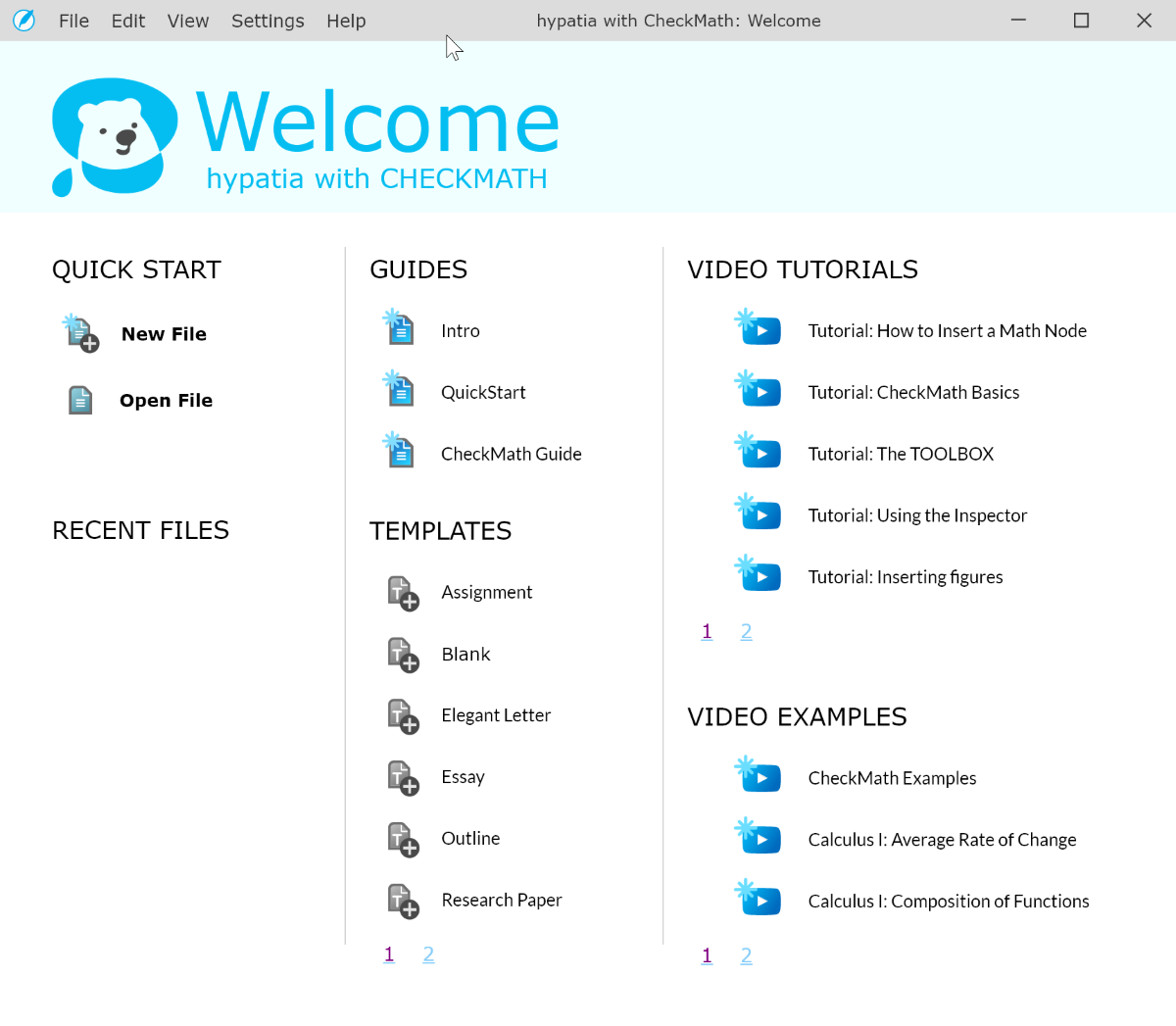
Навигация по приложению
У приложения есть два режима работы: Novice (новичок) и Intermediate (опытный пользователь). Разница между ними небольшая. Открывается больше настроек и более тонкая работа с формулами.
Сам редактор, в целом, ничем не отличается от подобных инструментов. На верхней панели доступны кнопки навигации по документу, вставка формул и объектов, корректор, добавление ссылок, форматирование текста.
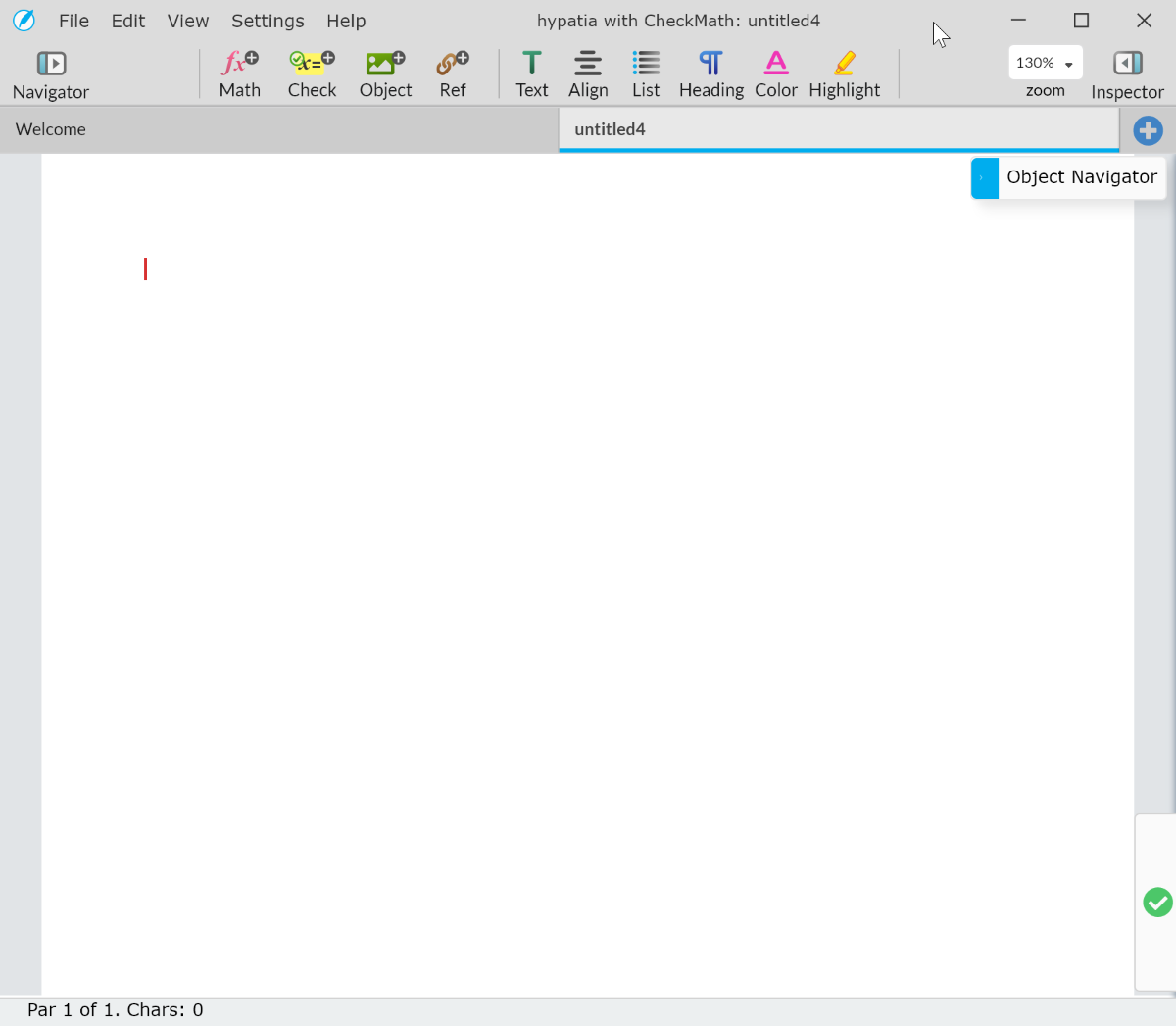
Интересным дополнением к меню является Inspector. В нём есть три вкладки: Document, Environment и Text.
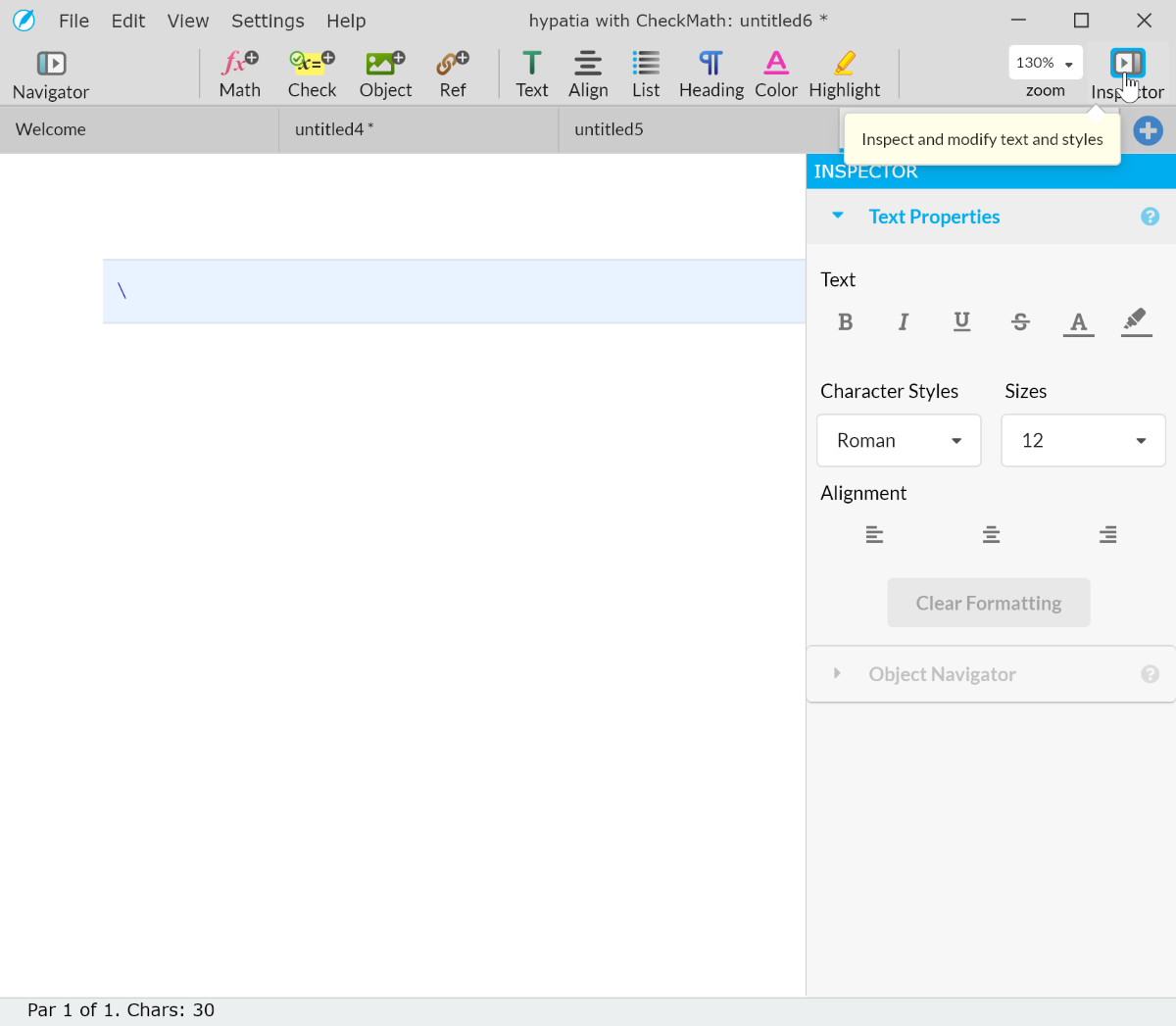
На вкладке Документ доступна информация по форматированию текущего документа.
На вкладке Окружение можно просмотреть и отредактировать структуру документа. Отсюда можно управлять данными в документе с помощью интерфейса, а не LaTeX-кода.
Вкладка Текст просто отвечает за форматирование текущего фрагмента текста.
Редактор
Одна из главных фишек hypatia называется «AutoLaTeX», которая автоматически форматирует введённый текст в безопасный код LaTeX. Это обеспечивает открытие документа в других редакторах. В профессиональном режиме вы сможете самостоятельно управлять кодом.
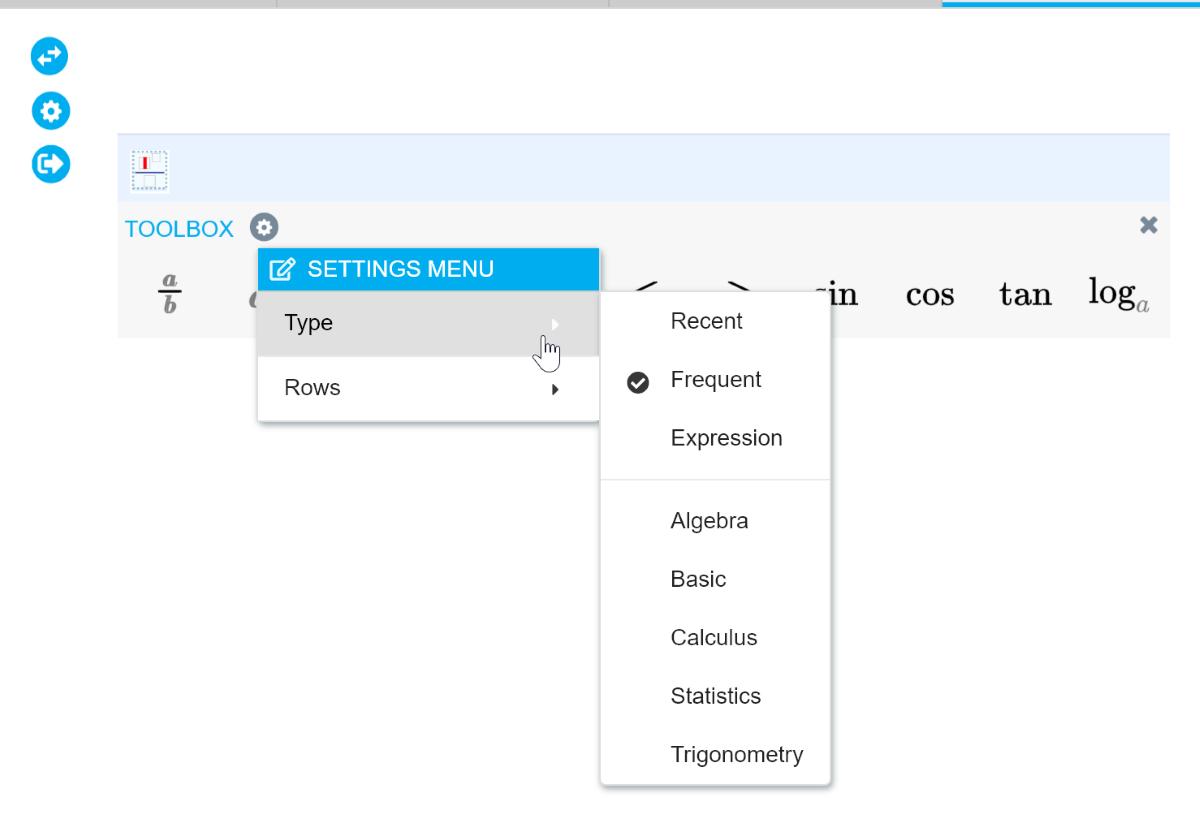
Также поддерживается отображение кода в сыром виде и в виде WYSIWYG. Режим переключается в настройках приложения.
Сам процесс работы в hypatia похож на работу с обычным текстовым документом. Форматированием данных можно управлять через панель инструментов или Инспектора. Когда Инспектор закрыт, слева от текста появляются небольшие кнопки для форматирования.
Ввод математических выражений
Для ввода формул в редактор нужно добавить одно из математических окружений. Всего их в приложении четыре (да, на картинке их три).
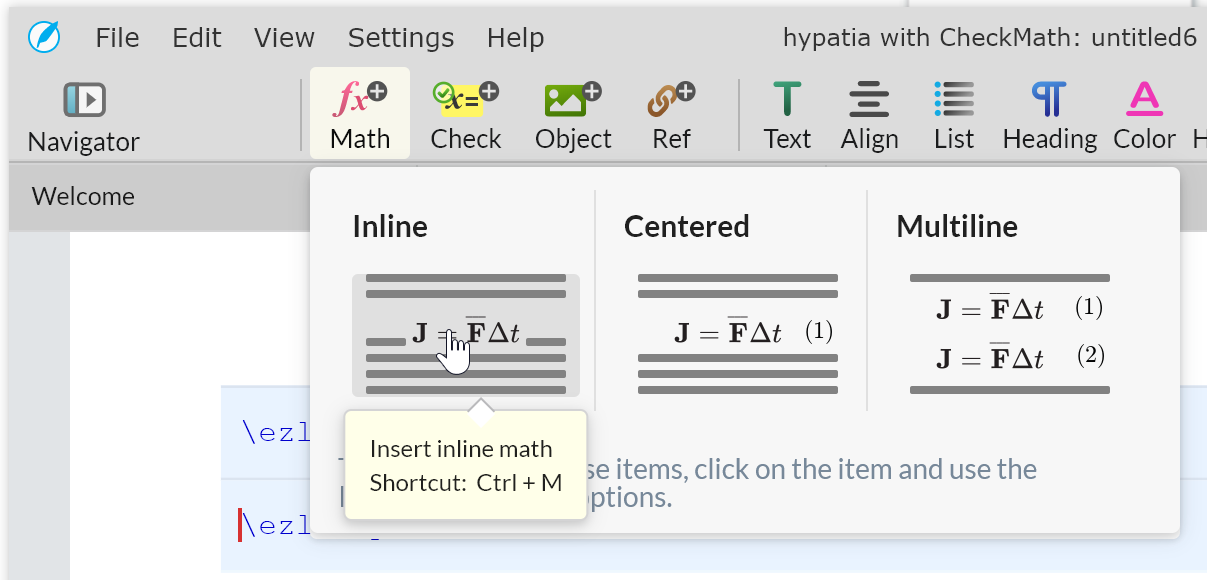
Inline отображает математические выражения внутри обычного текста. Centered добавит формулу между набранным текстом (посередине). Numbered — то же самое, но добавляет нумерацию формул. Multiline — то же самое, но с поддержкой многострочных формул.
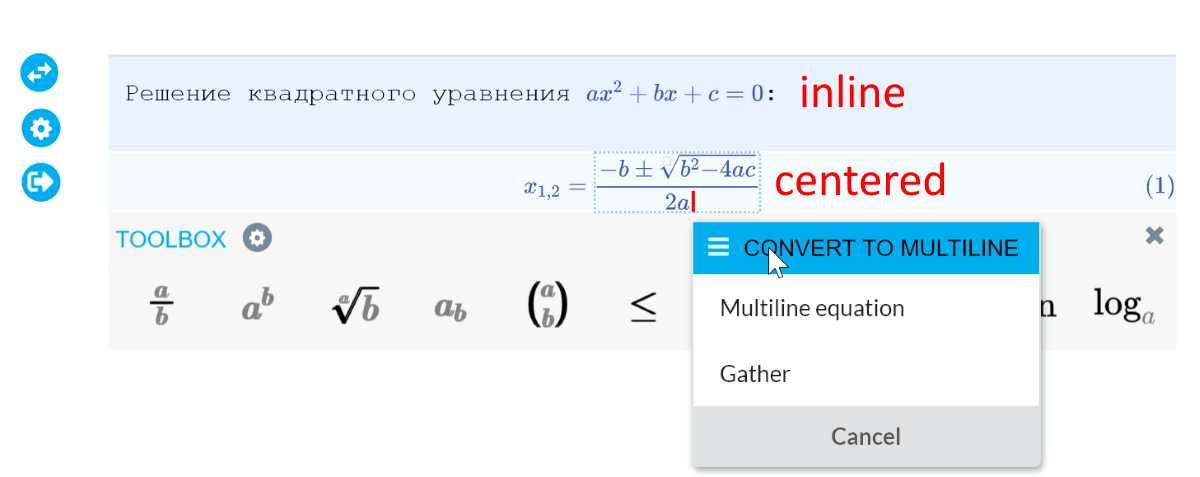
Вставка изображений работает по аналогичному принципу. Из меню нужно выбрать Object, далее выбрать расположение изображения в тексте.
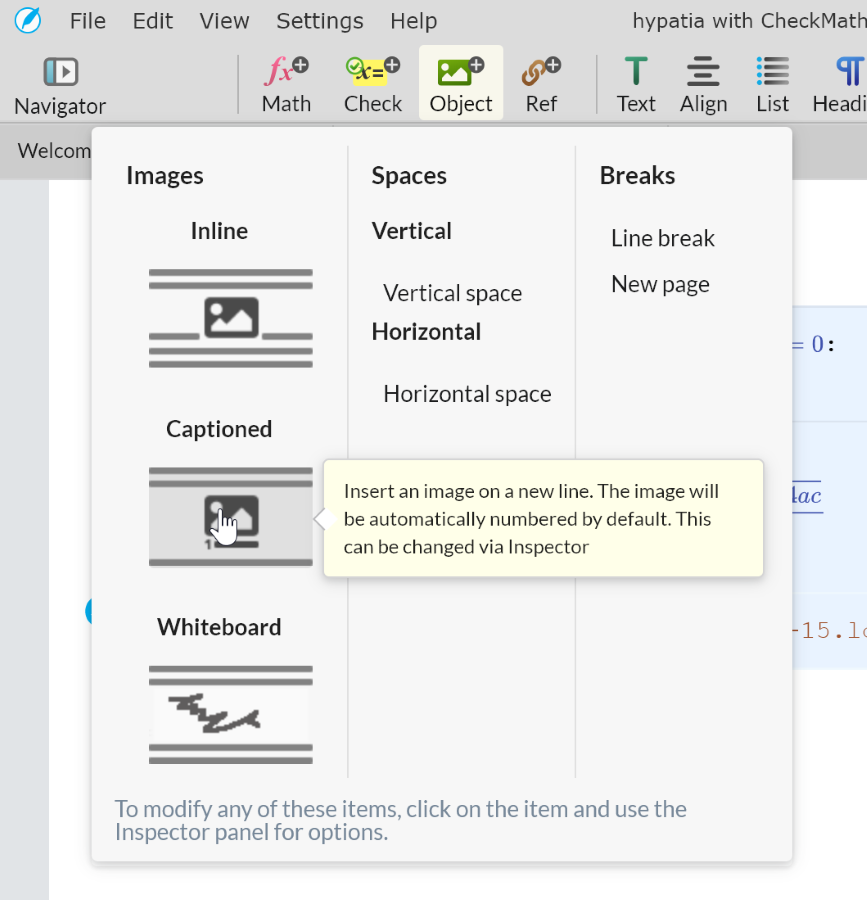
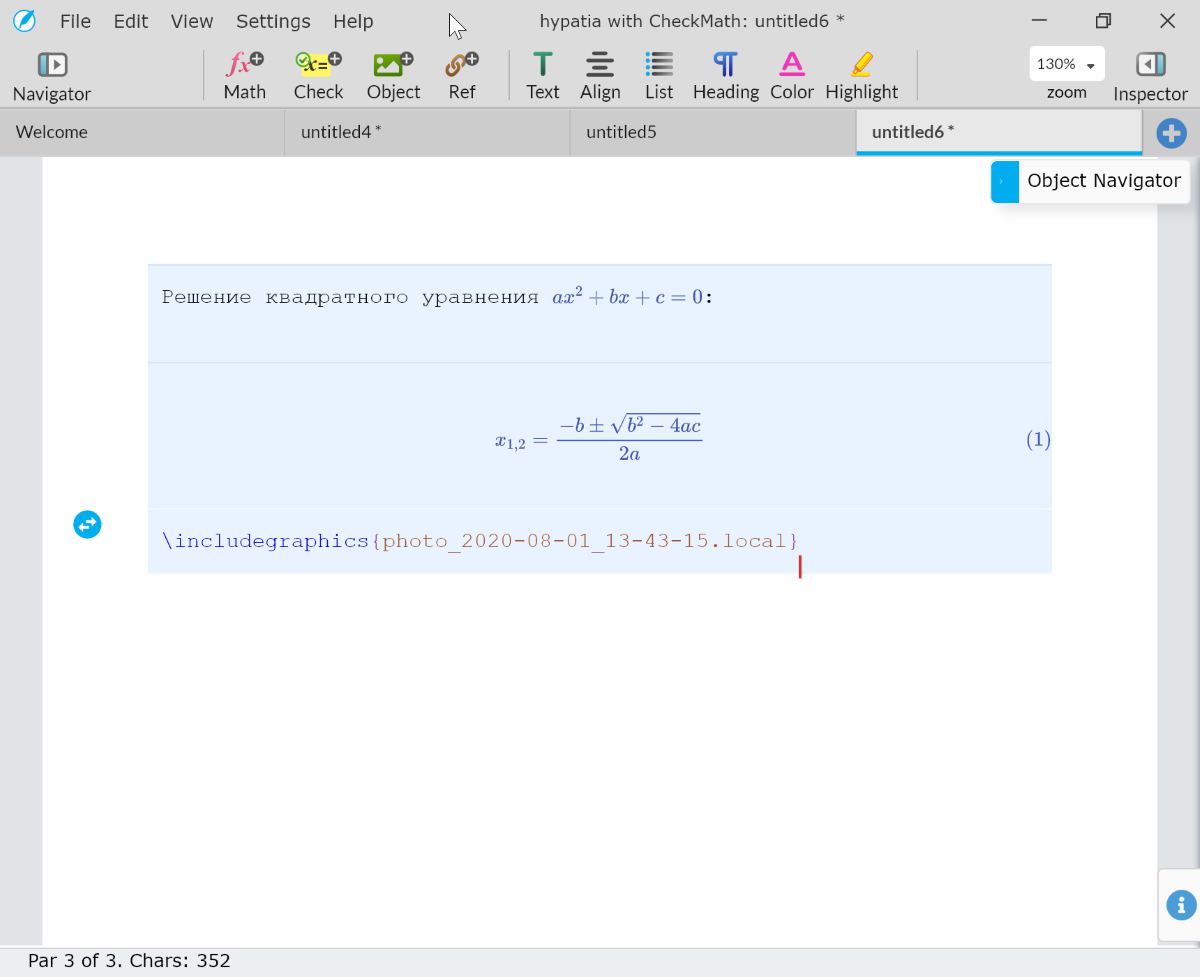
В режиме LaTeX изображения отображаются в виде кода. А в визуальном — в виде картинки.
Вставка таблиц происходит тоже через кнопку Object, но поддерживается такая возможность только в режиме работы с кодом.
Ссылки, лейблы и цитаты можно добавлять через кнопку Ref.
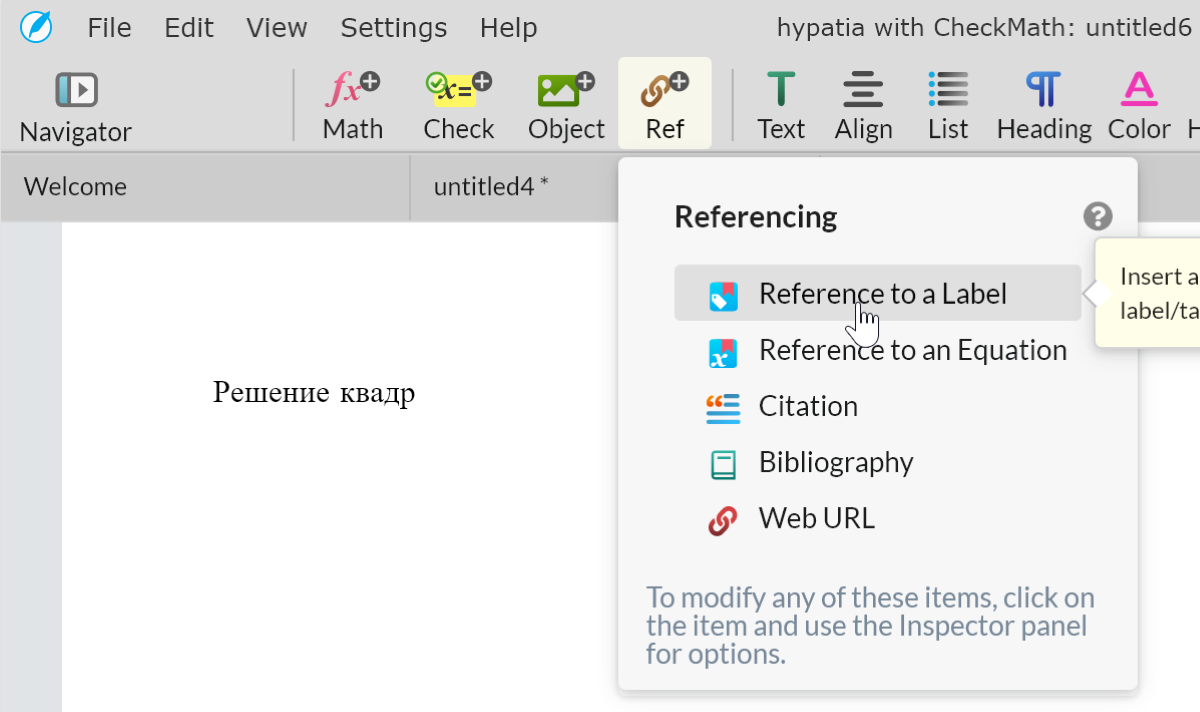
В LaTeX есть поддержка различных окружений. Например, теоремы, леммы, доказательства и прочее. В hypatia они добавляются через меню в разделе Headings.
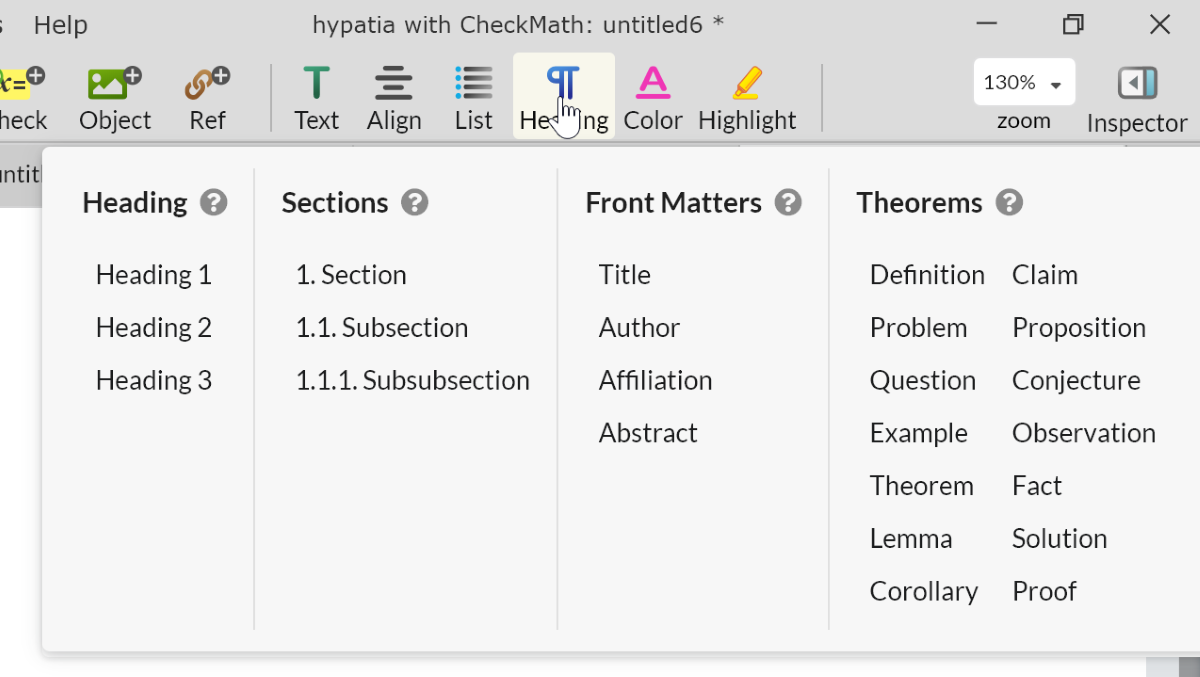
Готовый документ можно экспортировать в LaTeX или PDF.
hypatia для Google Документов поддерживает все те же возможности, что и десктопная версия. Математические выражения можно добавлять либо через мини-редактор на панели справа, либо через полноценный редактор во всплывающем окне.
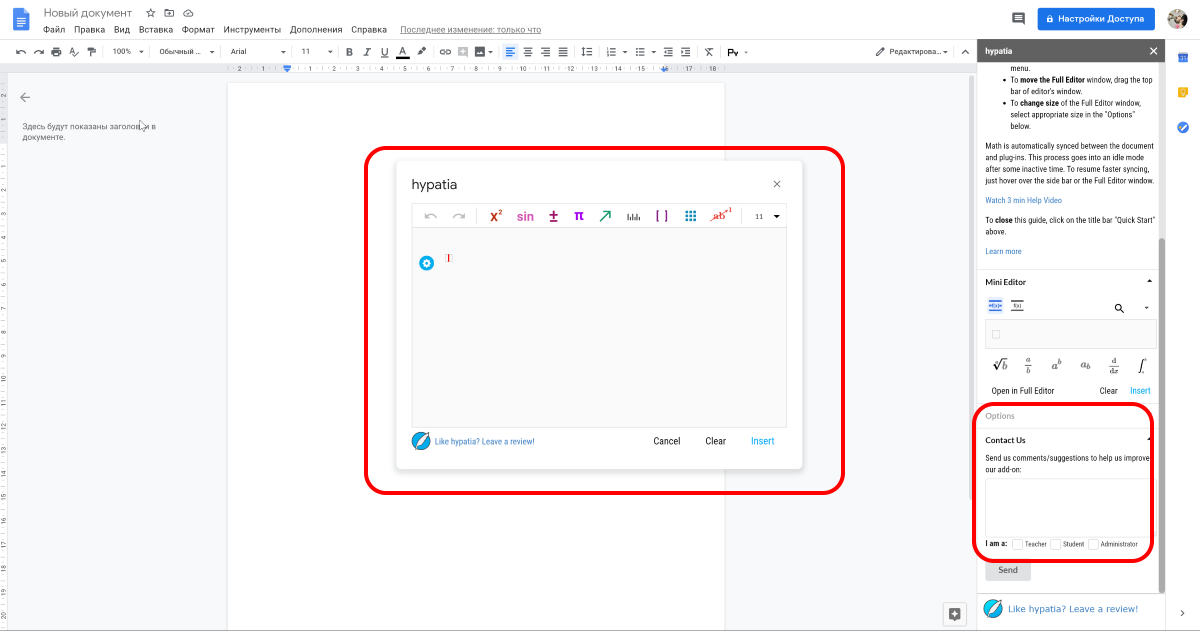
Цены
hypatia просит денег для работы. Сколько? Я не знаю. На сайте цен нет, а во время триала в 30 дней мне никто не сообщил стоимость.
Выводы... Выводов тоже не будет. Я гуманитарный гуманитарий, и я вообще ничего не понял.
Могу сказать только одно, что приложение любит иногда тормозить.

